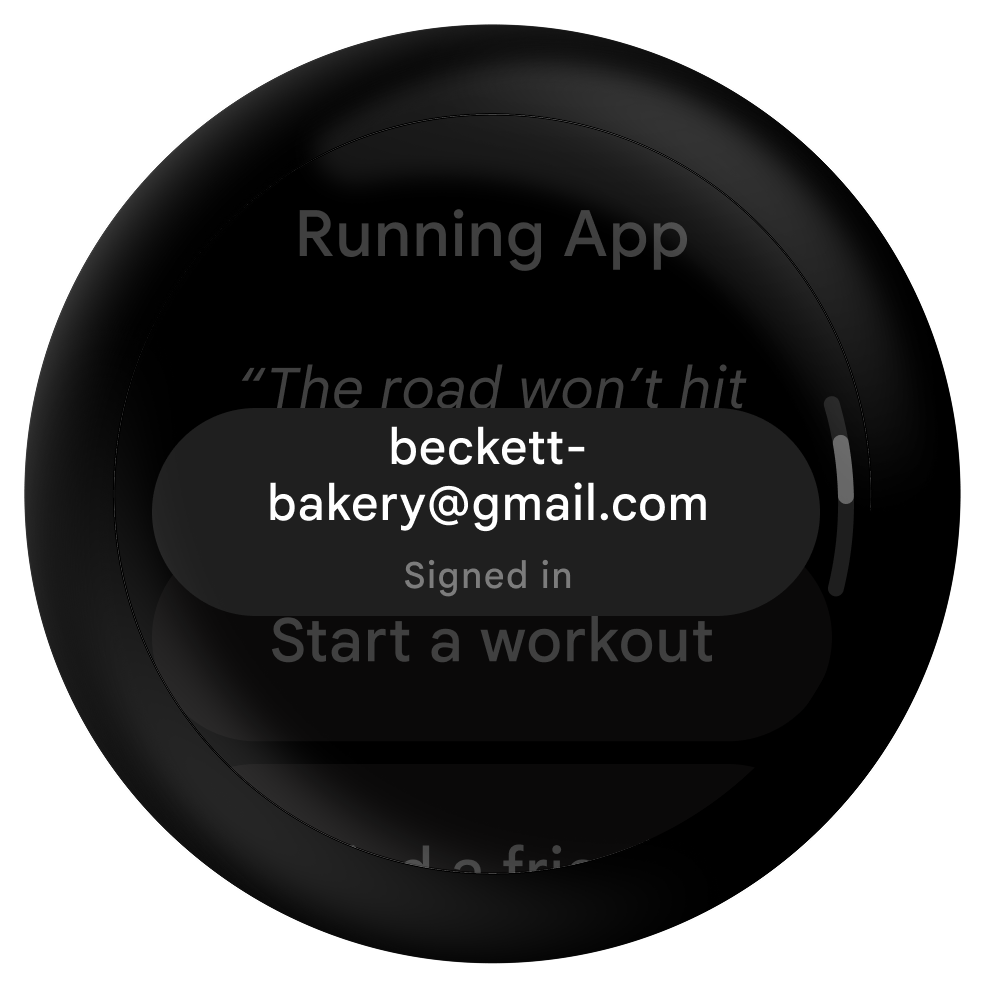Podczas projektowania procesu logowania pamiętaj o tych sprawdzonych metodach.
Korzystanie z Menedżera danych logowania
Każda z wbudowanych metod uwierzytelniania Menedżera danych logowania jest w pełni niezależna i wymaga jedynie zegarka użytkownika oraz połączenia do transmisji danych na potrzeby uwierzytelniania. Żadna inna metoda uwierzytelniania nie zapewnia takiej korzyści.
Użyj Menedżera danych logowania jako podstawy rozwiązania do uwierzytelniania.
Główne opcje: wbudowane funkcje Menedżera danych logowania
Wdróż klucze dostępu jako główną opcję w Menedżerze danych logowania, aby zapewnić użytkownikom najnowocześniejsze zabezpieczenia i ułatwić im korzystanie z usługi.
Wdróż pełną funkcjonalność, dodając też hasła i logowanie przez Google.
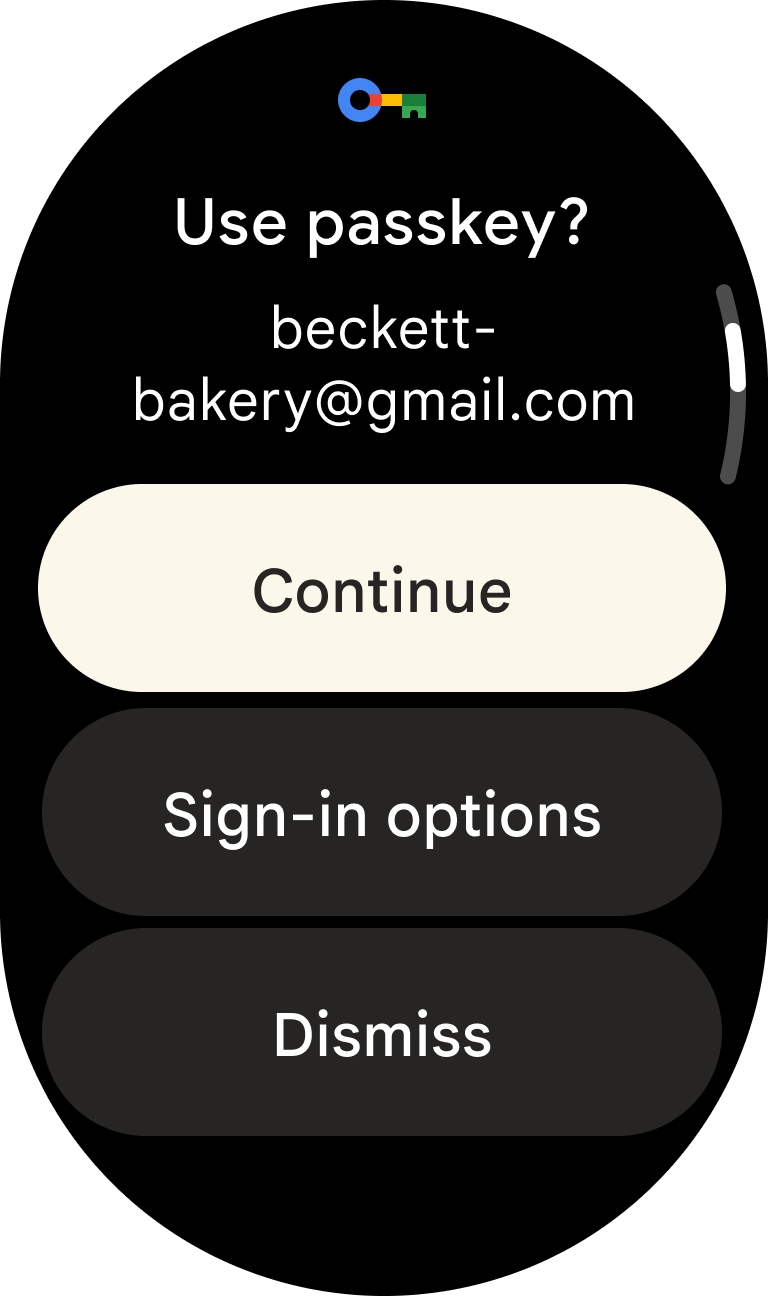
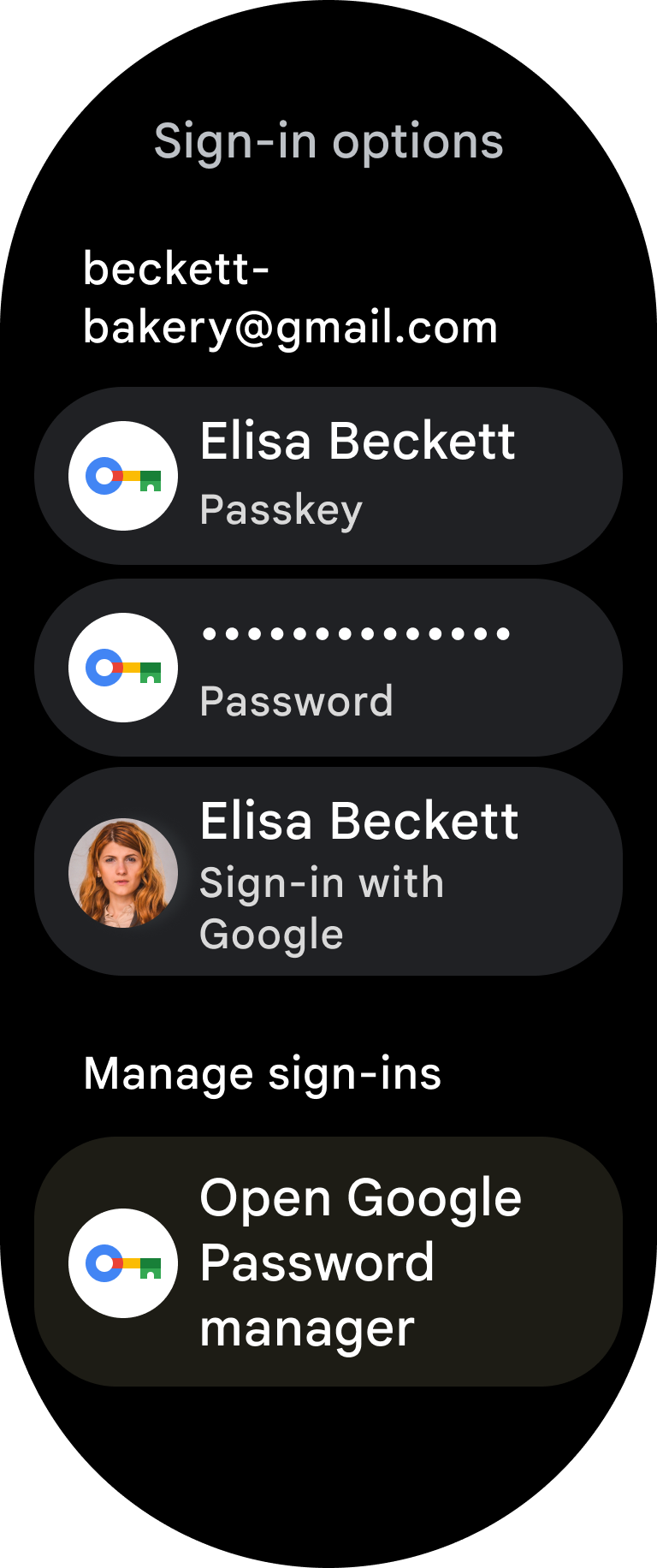
Opcje dodatkowe
Zaoferuj co najmniej 1 opcję dodatkową, która pozwoli użytkownikom zamknąć Menedżera danych logowania. Podaj co najmniej 2 różne opcje logowania.
Aplikacje bez wielu metod logowania utrudniają korzystanie z nich. Na przykład aplikacja, która oferuje tylko opcję „Zaloguj się na telefonie”, nie działa, jeśli telefon użytkownika nie znajduje się w pobliżu.
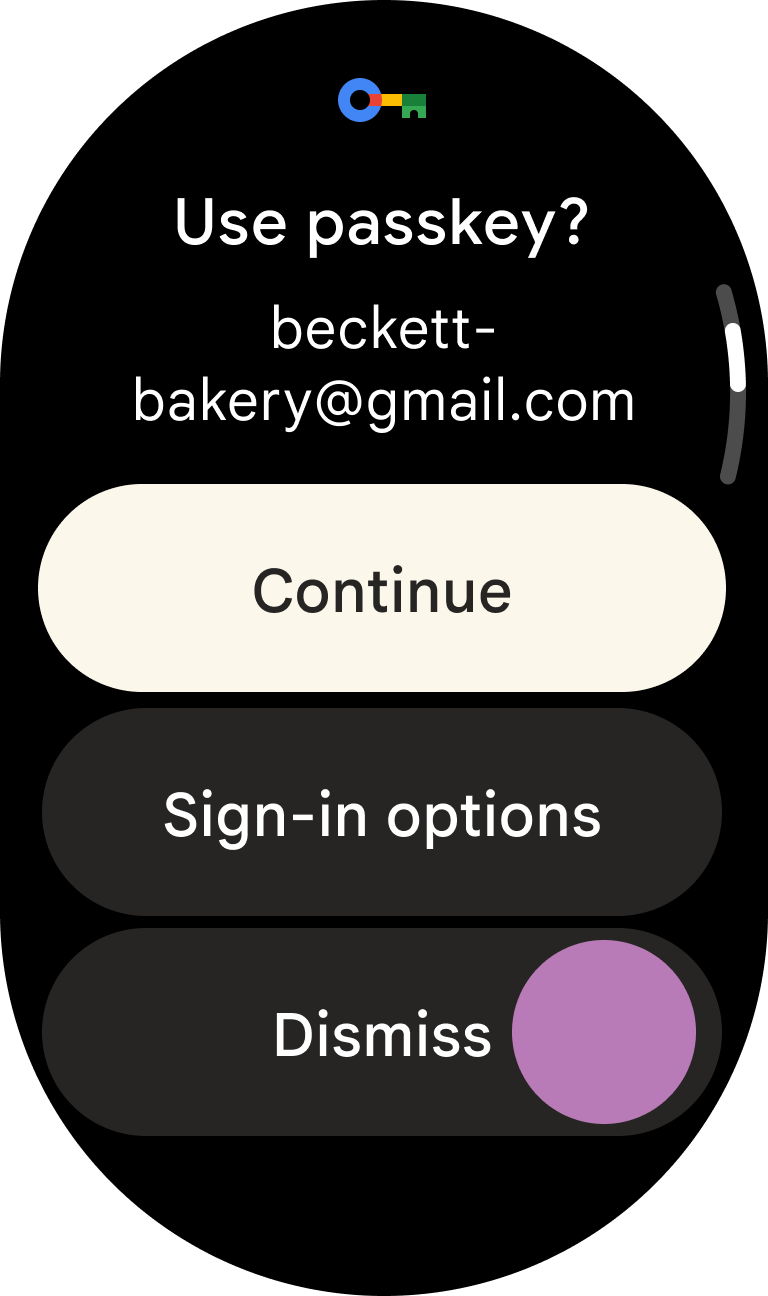
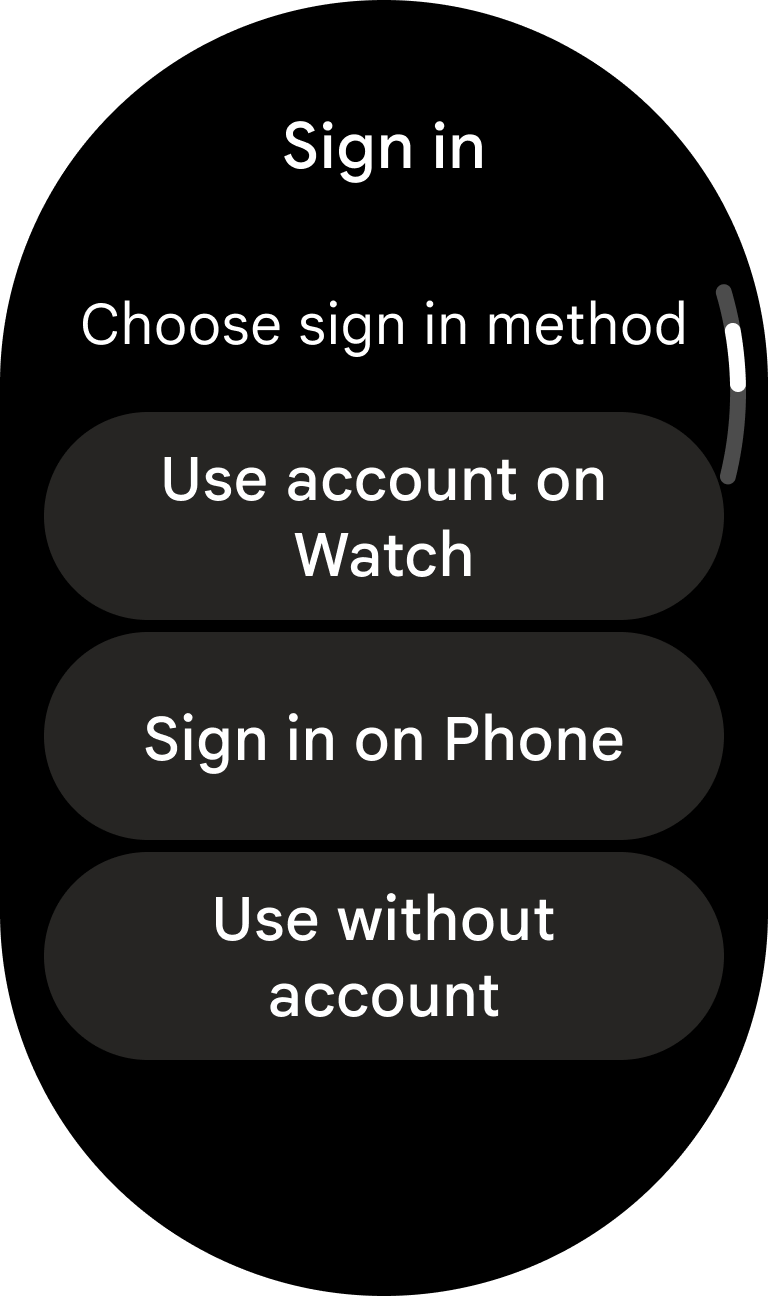
Przypadek specjalny: automatyczne uwierzytelnianie warstwy danych to jedyna opcja dodatkowa, która może poprzedzać Menedżera danych logowania w interfejsie użytkownika. Wiąże się to z kilkoma ważnymi zastrzeżeniami:
- Musisz oferować co najmniej 1 inną metodę uwierzytelniania, ponieważ ta działa tylko na sparowanych zegarkach z zainstalowaną odpowiednią aplikacją mobilną.
- Wymiana tokena musi być w pełni zautomatyzowana i nie można wcześniej wyświetlać użytkownikowi żadnego interfejsu. Innymi słowy, z perspektywy użytkownika proces uwierzytelniania powinien być w pełni automatyczny.
- Jeśli ta metoda zawiedzie, oznacza to, że użytkownik nie jest zalogowany na sparowanym telefonie lub nie ma sparowanego telefonu. Nie informuj użytkownika o nieudanej próbie, tylko przejdź bezpośrednio do Menedżera poświadczeń.
Prawidłowe wyświetlanie promptów użytkownikom
W przypadku aplikacji, które wymagają zalogowania, aby korzystać ze wszystkich funkcji: od razu wyświetlaj Menedżera danych logowania jako pierwszy ekran użytkownikowi, który nie jest zalogowany, bez żadnego poprzedzającego interfejsu.
W przypadku aplikacji oferujących funkcje bez logowania: opóźnij wyświetlanie Menedżera danych logowania do momentu, gdy będzie to konieczne. Udostępniaj jak najwięcej funkcji bez konieczności logowania się. Gdy uwierzytelnianie stanie się niezbędne, wyświetl przycisk „Zaloguj się”, aby uruchomić Menedżera danych logowania. Jeśli logowanie się nie powiedzie, zaoferuj opcję pominięcia uwierzytelniania.
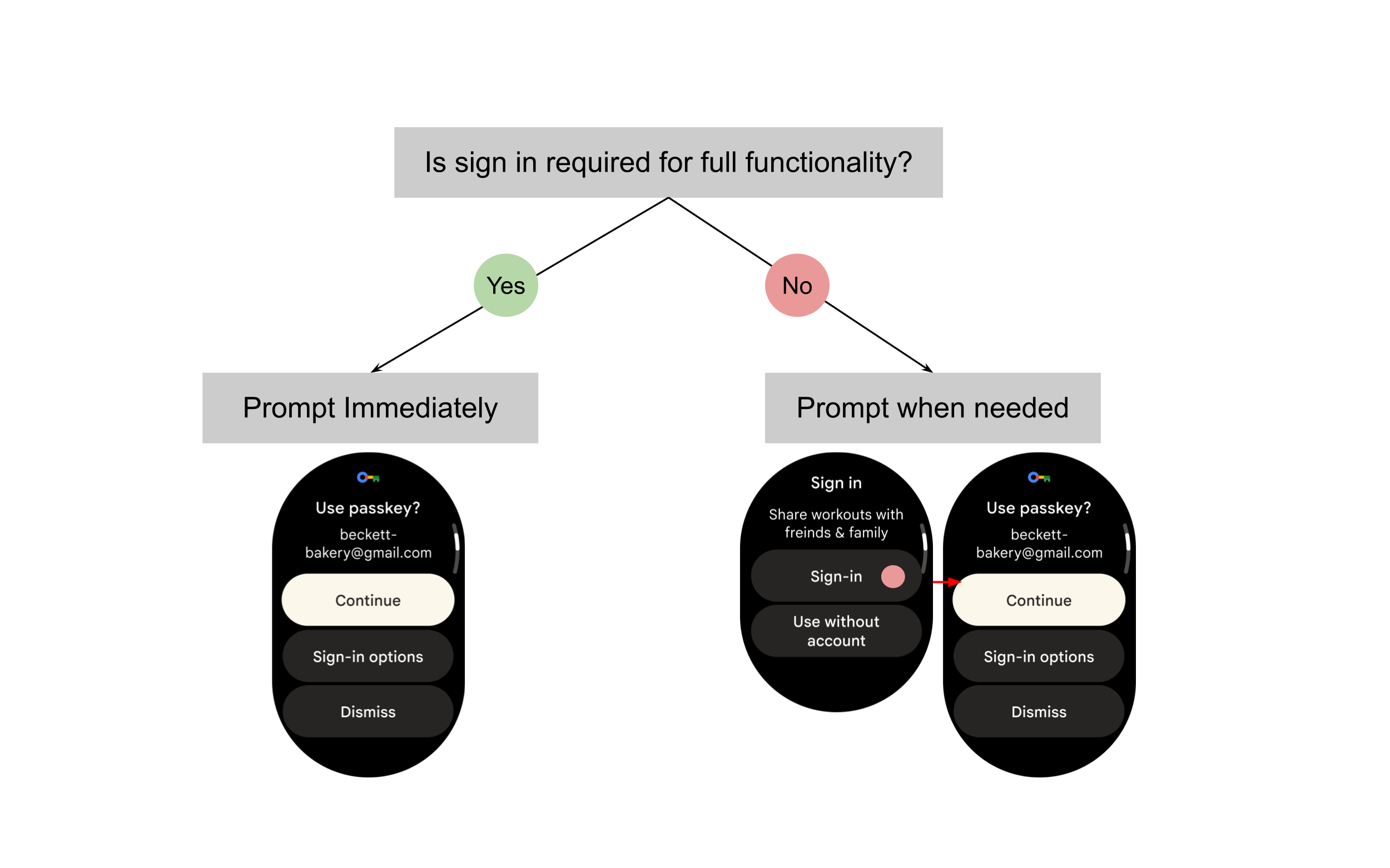
Sprawdzone metody uwierzytelniania
Wyjaśnianie korzyści z logowania
W przypadku aplikacji, które opóźniają logowanie użytkownika do momentu, gdy staje się ono niezbędne, jasno wyjaśnij korzyści wynikające z logowania. Wykorzystaj kontekst interfejsu, aby wyjaśnić użytkownikowi korzyści z logowania. Nie zakładaj, że rozumie on, dlaczego warto się zalogować.
Nigdy nie odwołuj się do Menedżera danych logowania w interfejsie.
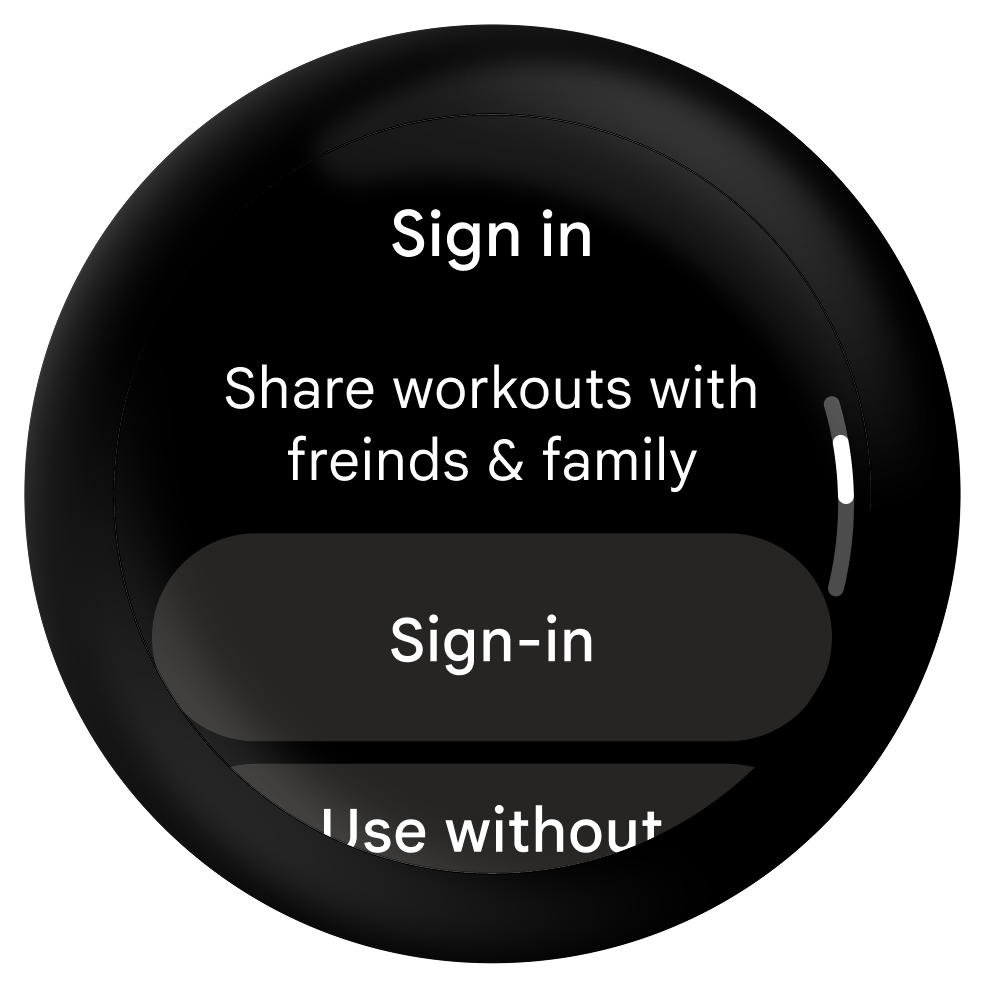
Tak
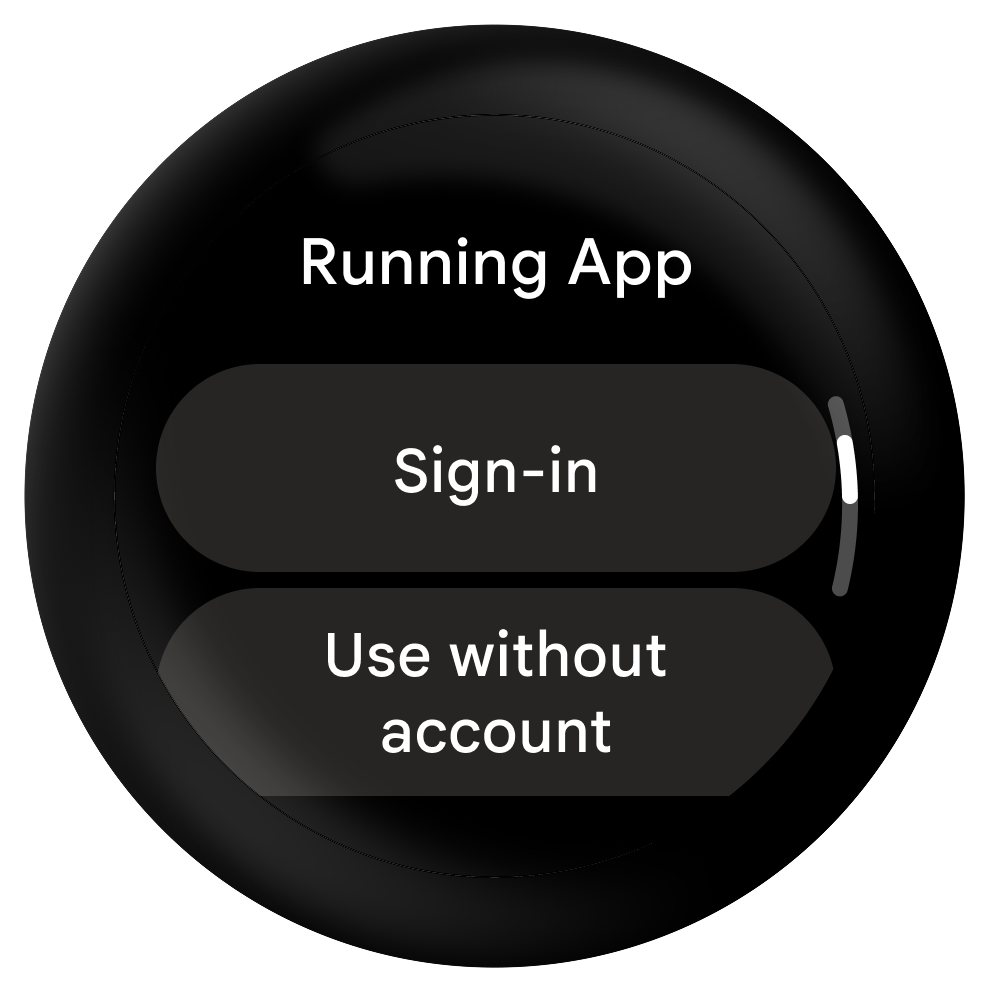
Nie
Uproszczenie
Uprość proces uwierzytelniania, wykonując te czynności:
- Korzystanie z Menedżera danych logowania
- zmniejszenie liczby kroków wymaganych w przypadku dodatkowych opcji logowania,
- utrzymywanie użytkowników w stanie zalogowania tak długo, jak to możliwe (zgodnie z wymaganiami dotyczącymi prywatności i bezpieczeństwa);
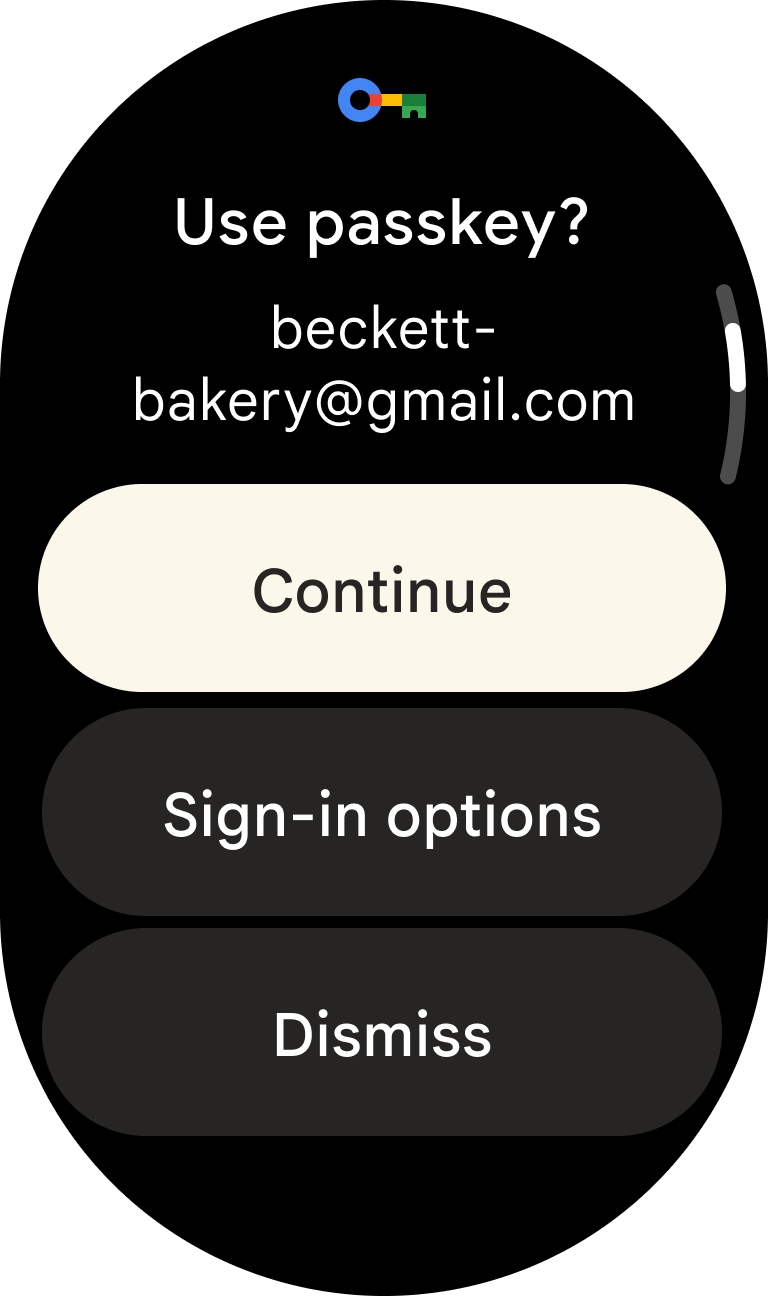
Tak
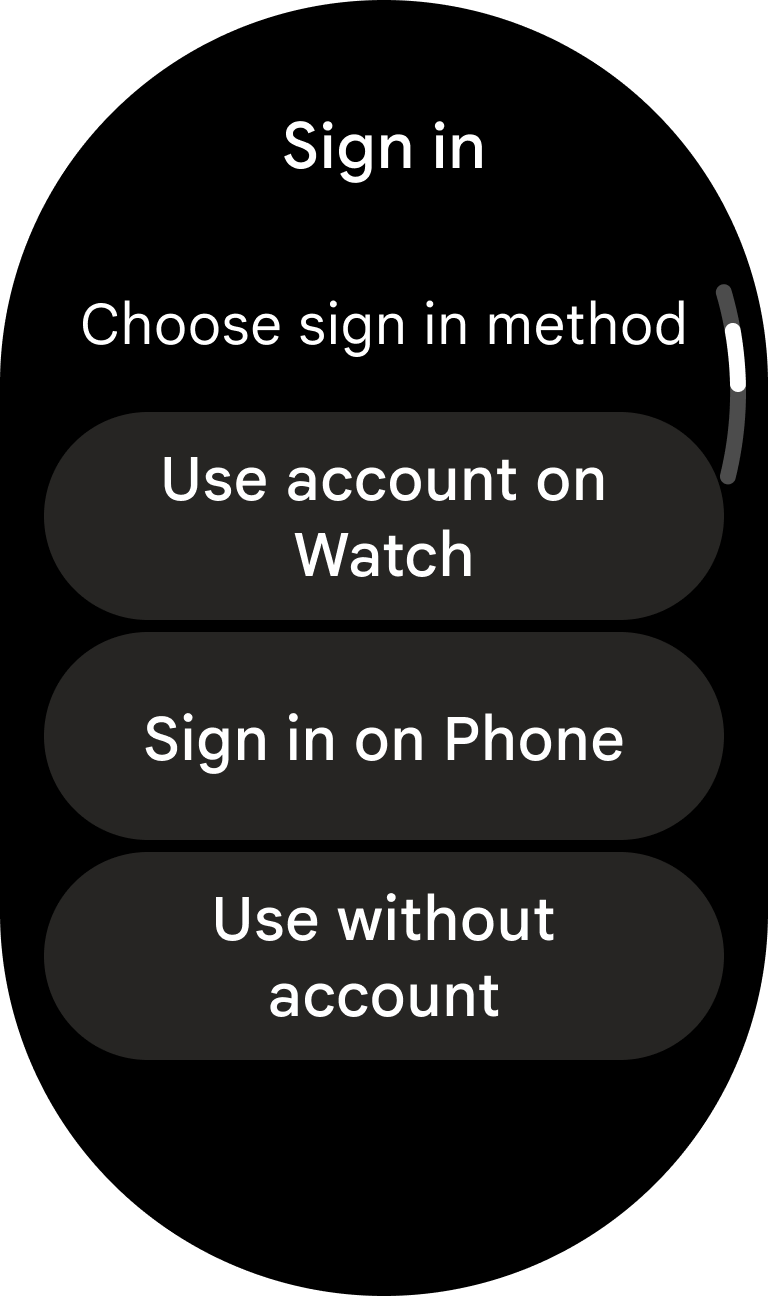
Tak
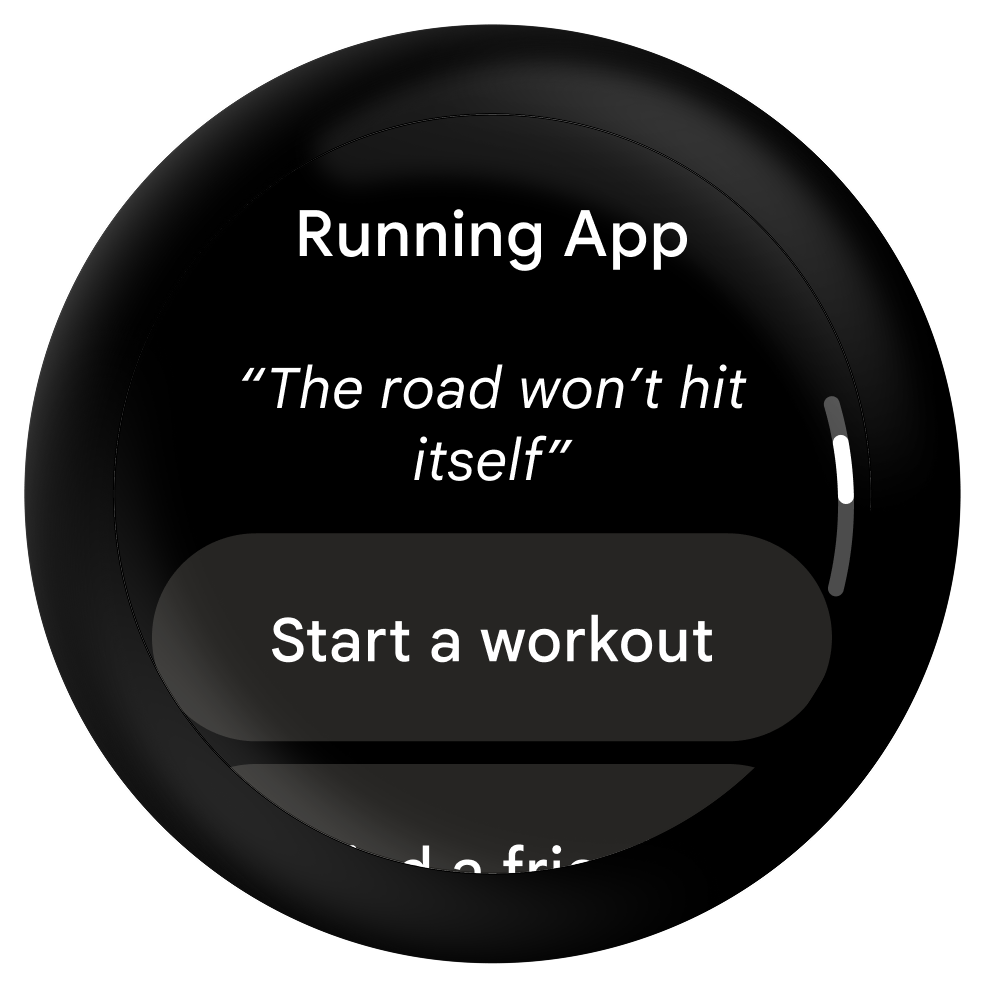
Tak
Stan zalogowania i potwierdzenia
Jeśli używasz dodatkowych opcji innych niż Menedżer danych logowania, wyświetl komunikat informujący użytkownika o tym, że loguje się po raz pierwszy, gdy aplikacja zostanie otwarta, a następnie wyświetl komunikat z potwierdzeniem po pomyślnym zalogowaniu się.
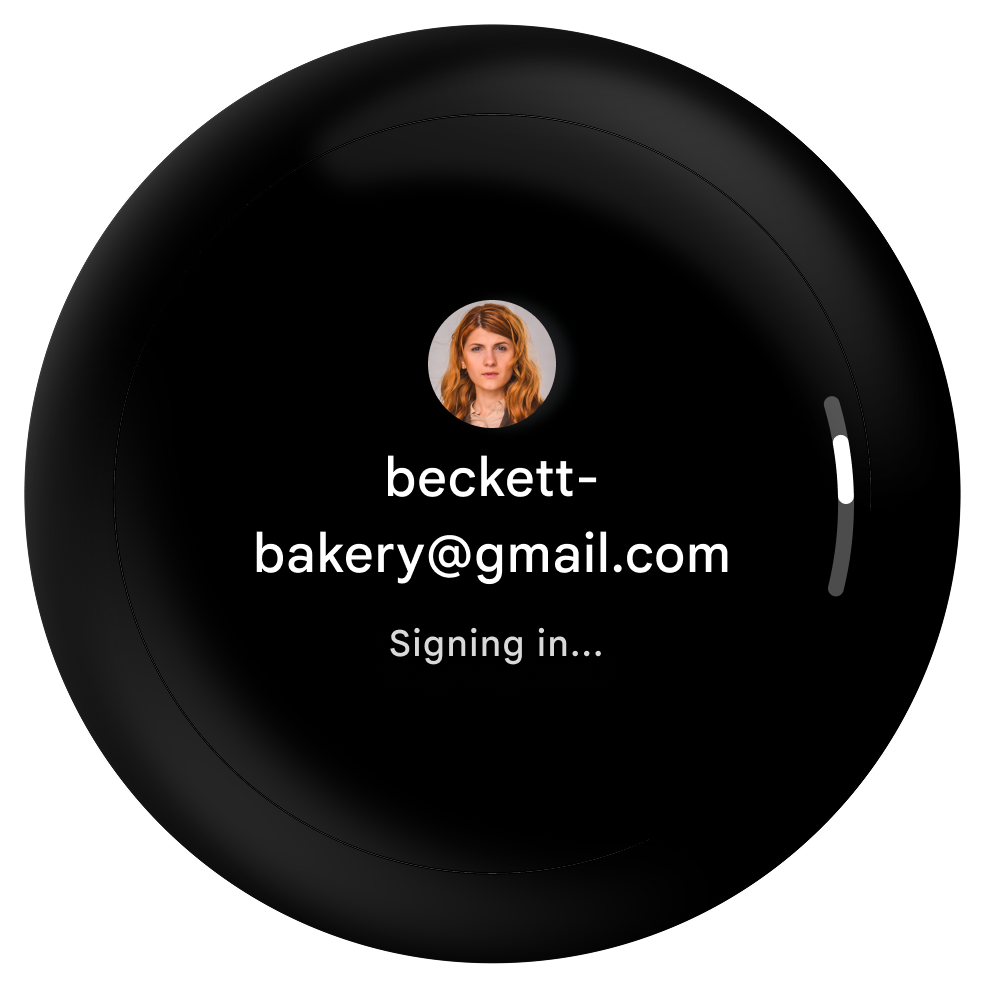
Tak